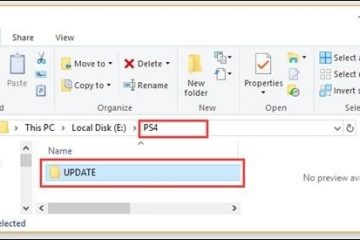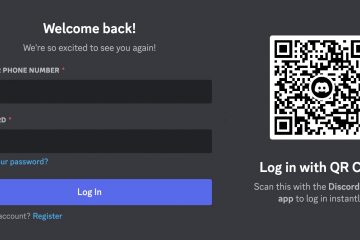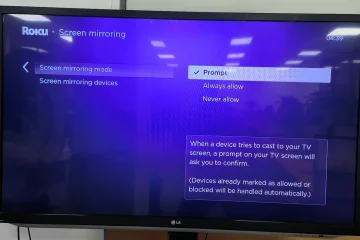Yahoo Mail bleibt eine der am besten zugänglichen kostenlosen E-Mail-Plattformen und bietet eine einfache Einrichtung und solide Sicherheit. Unabhängig davon, ob Sie ein neues persönliches Konto erstellen oder einen Backup-Posteingang für Onlinedienste benötigen, dauert der Vorgang nur wenige Minuten. So richten Sie Ihr Yahoo-E-Mail-Konto sowohl auf Desktop-als auch auf Mobilgeräten ein.
1) Erstellen Sie ein Yahoo-E-Mail-Konto auf dem Desktop
Schritt 1: Öffnen Sie die Yahoo-Anmeldeseite
Öffnen Sie Ihren bevorzugten Browser und navigieren Sie zur offiziellen Registrierungsseite von Yahoo. Wenn Sie den direkten Anmeldelink verwenden, stellen Sie sicher, dass Sie sich auf der echten Yahoo-Website befinden und keine Phishing-Kopie.
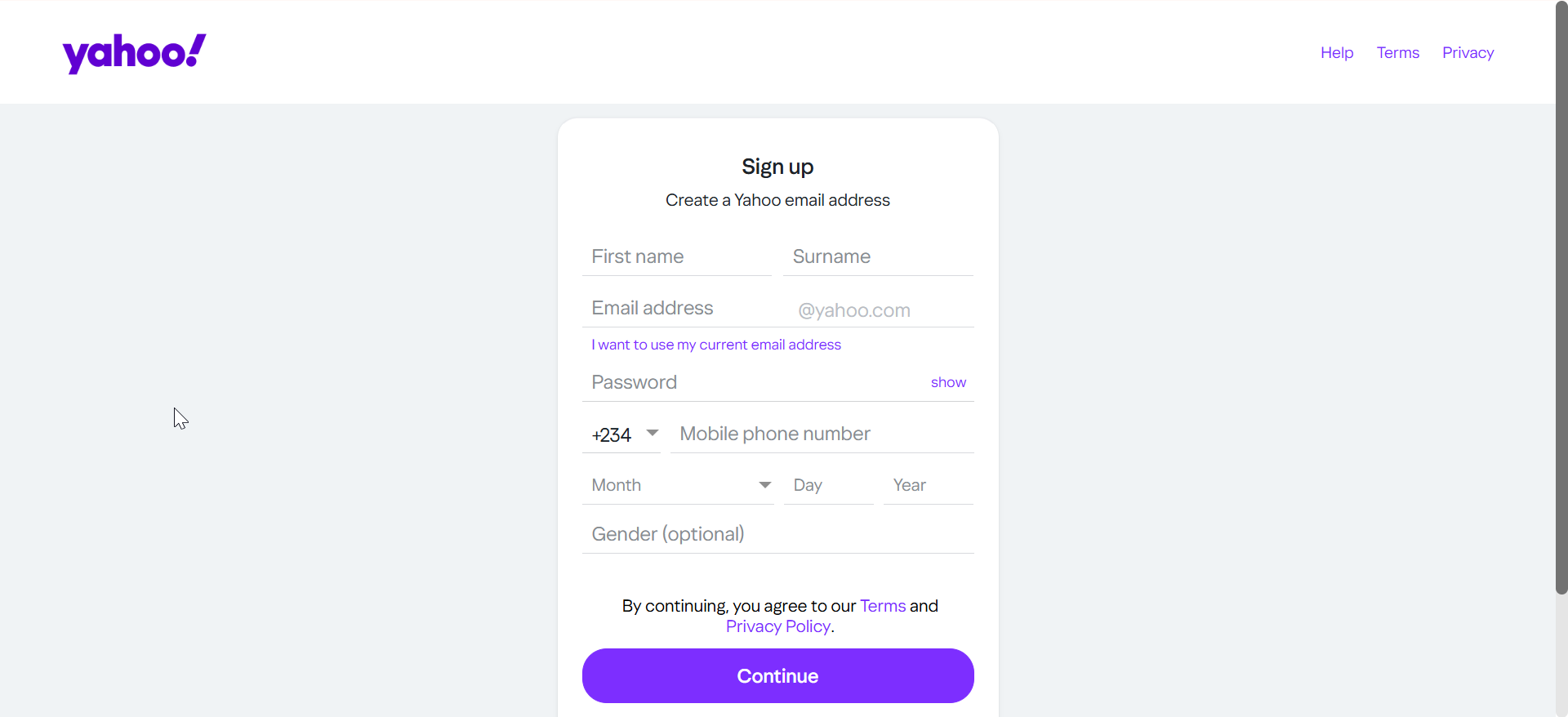
Schritt 2: Geben Sie Ihr persönliches Konto ein Informationen
Geben Sie Ihren Vor-und Nachnamen ein, wählen Sie Ihre bevorzugte E-Mail-Adresse und legen Sie ein sicheres Passwort fest. Verwenden Sie eine Mischung aus Buchstaben, Zahlen und Symbolen. Fügen Sie Ihre Handynummer und Ihr Geburtsdatum hinzu – diese Angaben sind erforderlich, um Ihr Konto zu aktivieren.
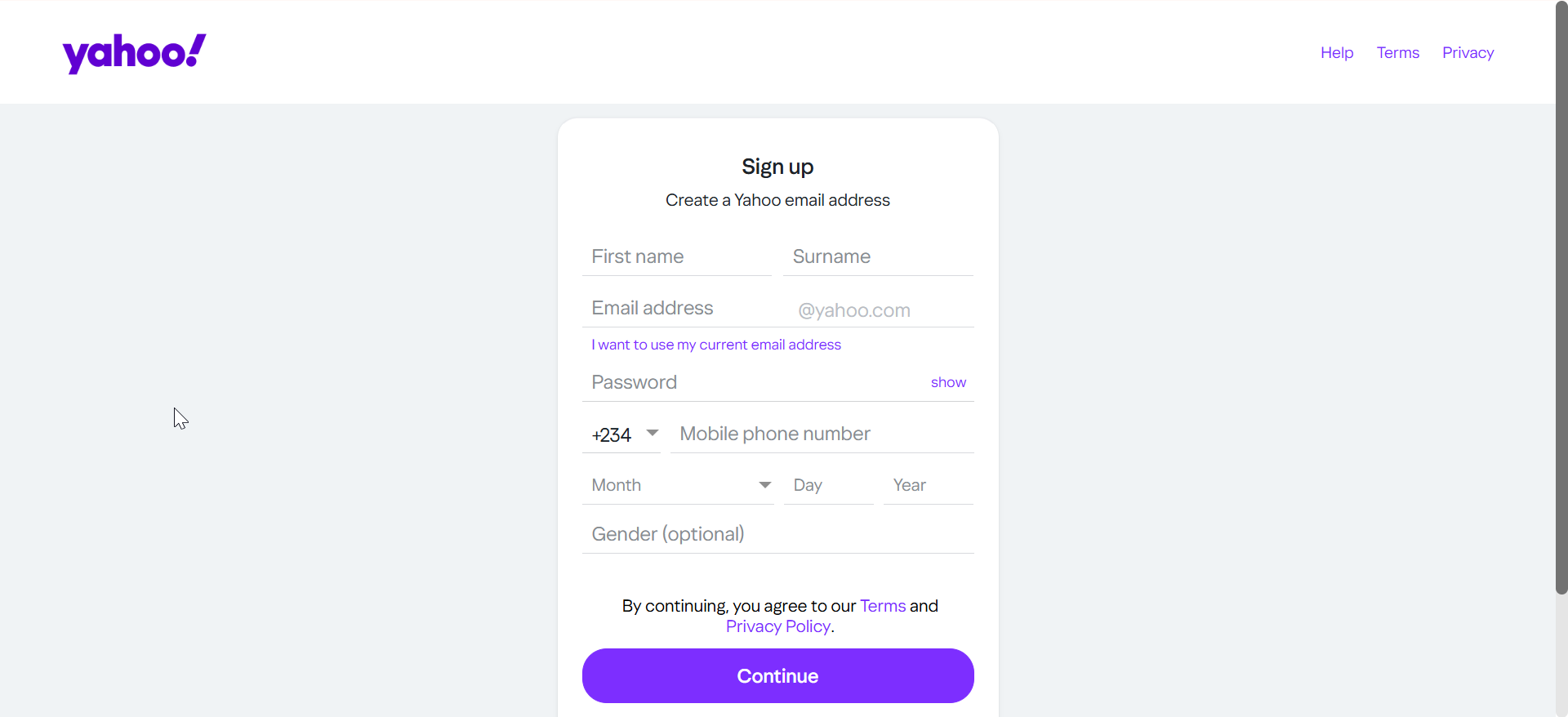
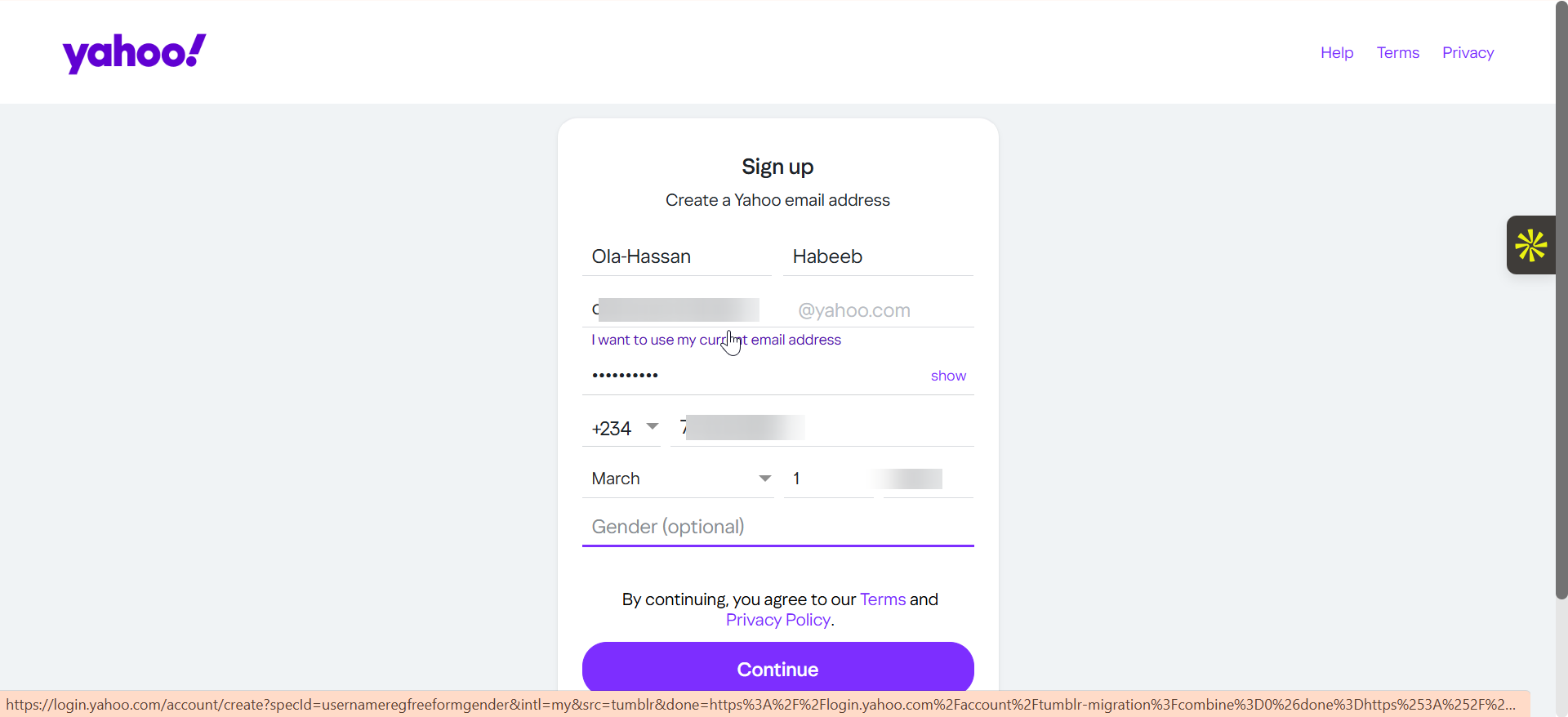
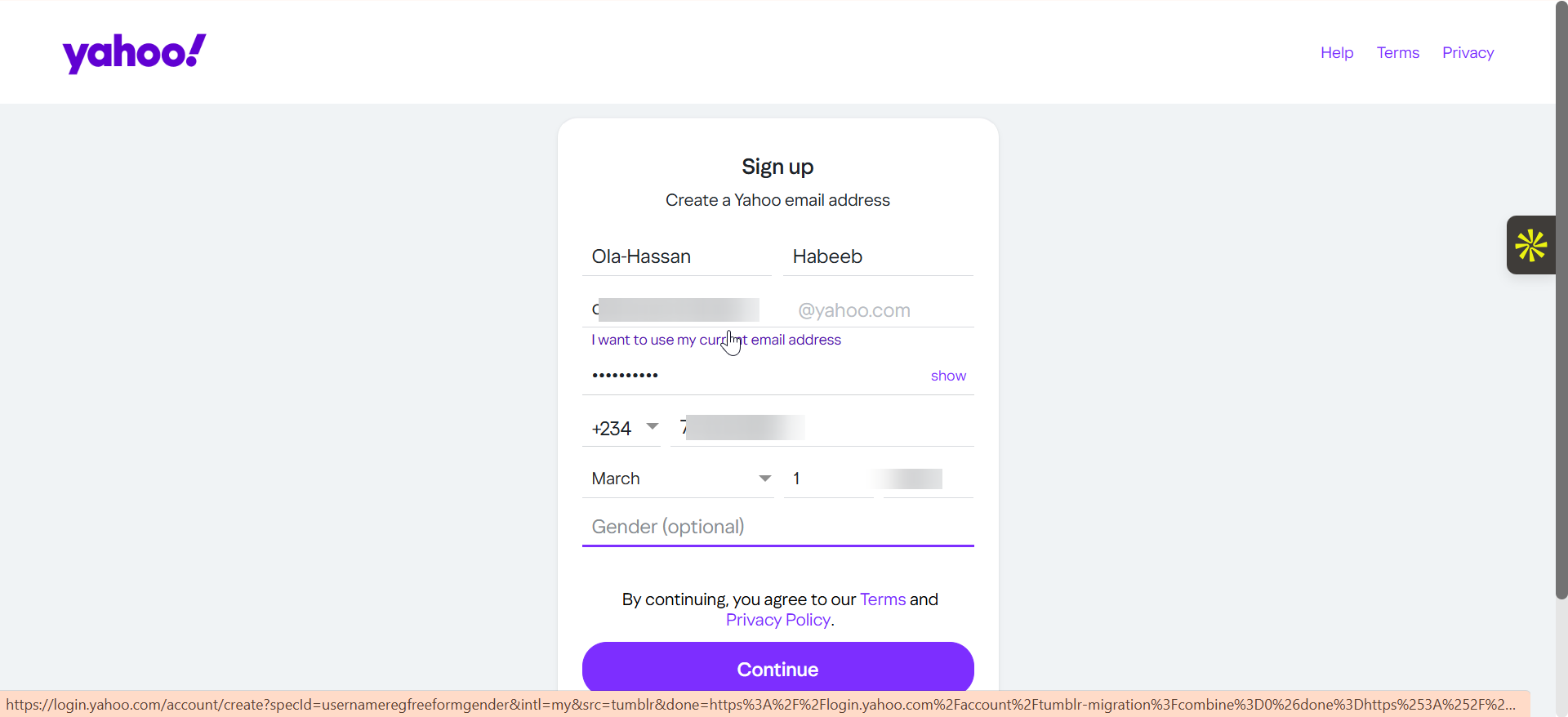
Schritt 3: Bestätigen Sie Ihre Mobiltelefonnummer
Yahoo sendet einen einmaligen Bestätigungscode per SMS. Geben Sie diesen Code auf dem Bildschirm ein, um Ihre Nummer zu bestätigen. Wenn Sie es nicht erhalten, überprüfen Sie Ihr Signal, korrigieren Sie den Ländercode oder versuchen Sie es nach ein paar Minuten erneut.
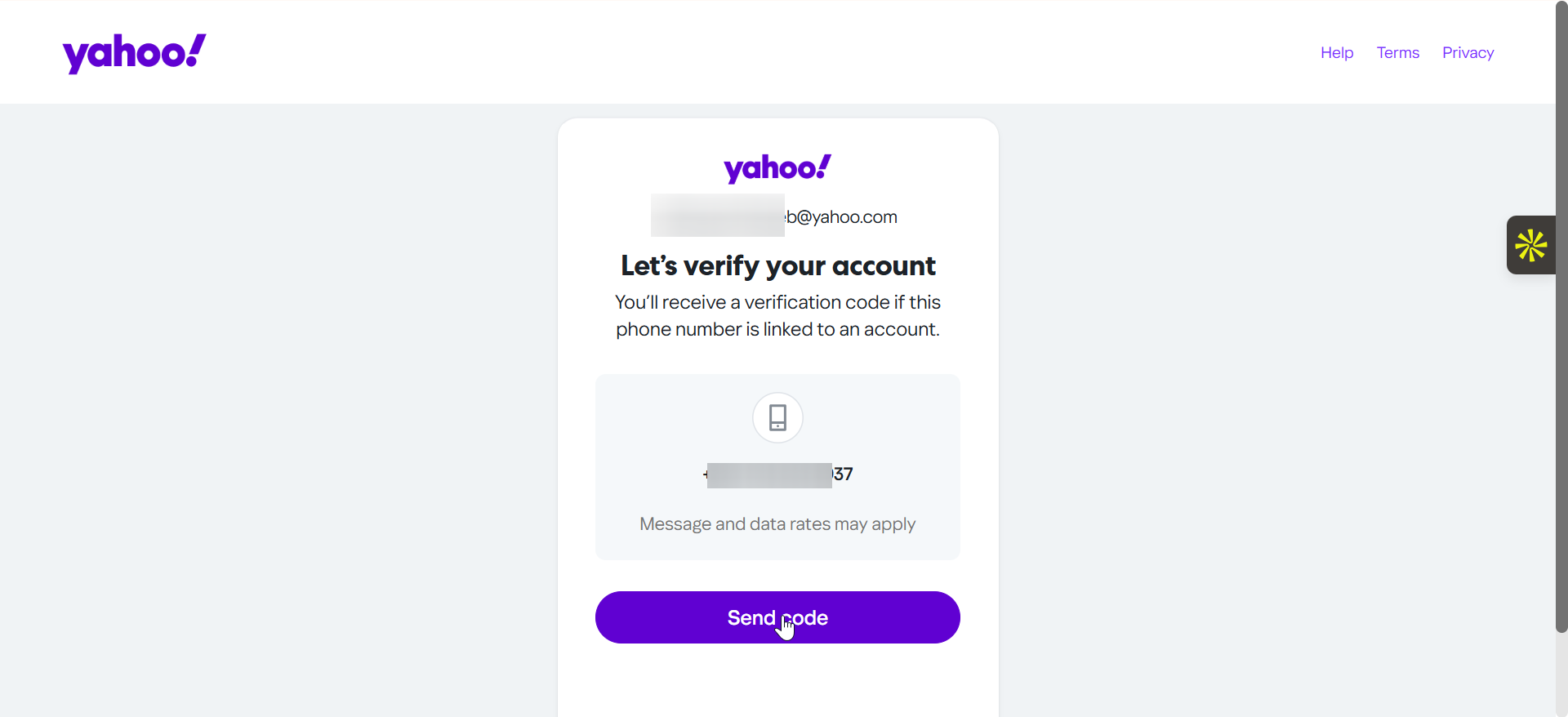
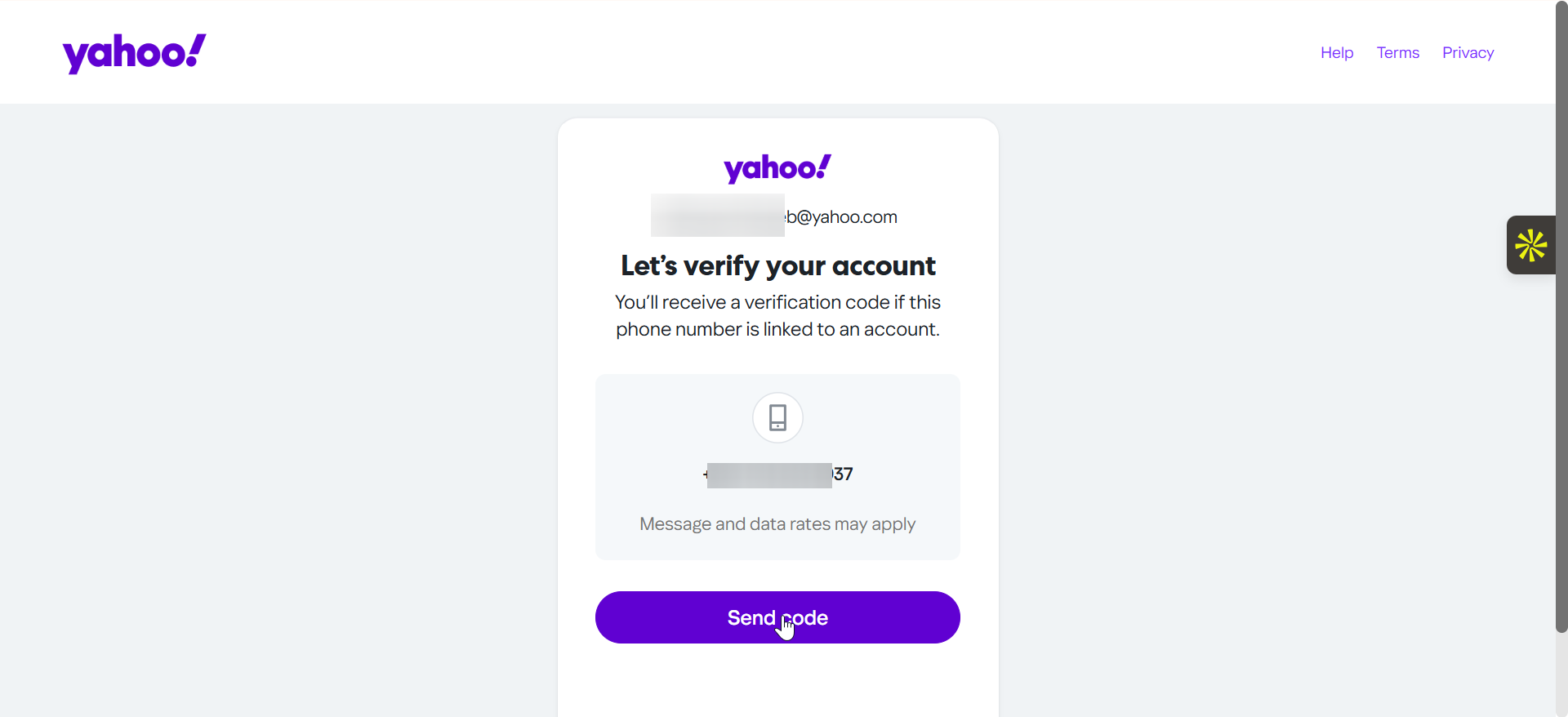
Schritt 4: Schließen Sie die Einrichtung ab und melden Sie sich an
Klicken Sie nach der Überprüfung auf Weiter, um die Erstellung Ihres Yahoo Mail-Kontos abzuschließen. Sie werden zu Ihrem Posteingang weitergeleitet, wo Sie sofort mit dem Versenden von Nachrichten beginnen können.
2) Erstellen Sie ein Yahoo-Konto auf Ihrem Mobilgerät
Laden Sie die Yahoo Mail-App aus dem App Store Ihres Geräts herunter. Öffnen Sie es und tippen Sie auf Anmelden. Der Prozess spiegelt die Webversion wider – geben Sie einfach Ihren Namen, Ihre E-Mail-Adresse, Ihr Passwort und Ihre Telefonnummer zur Überprüfung ein.
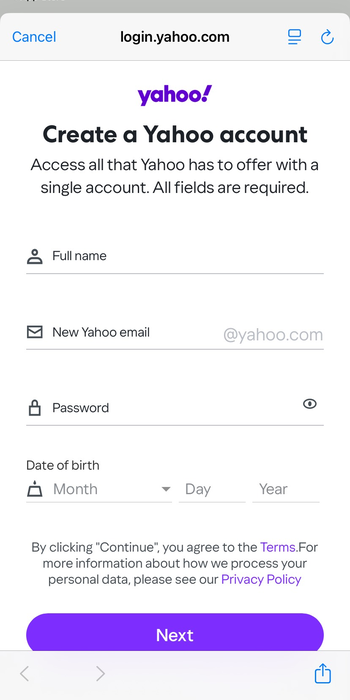
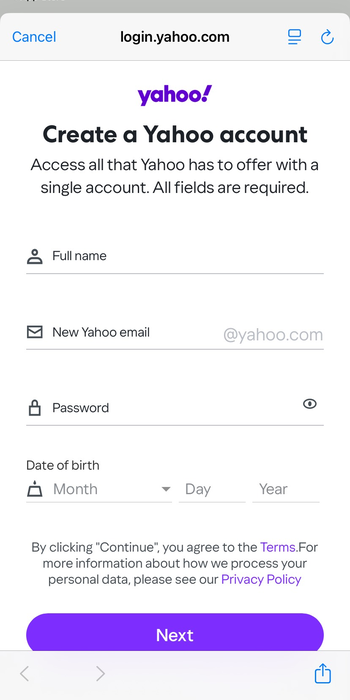
Nachdem Sie den Bestätigungscode aus Ihrer SMS eingegeben haben, leitet Yahoo Sie direkt zu Ihrem Posteingang weiter. Sie können jetzt mit dem Verfassen von E-Mails oder dem Anpassen Ihrer Postfachansicht beginnen.
Probleme bei der Kontoerstellung beheben
Telefonnummer bereits verwendet: Wenn Yahoo meldet, dass Ihre Telefonnummer bereits mit einem bestehenden Konto verknüpft ist, können Sie dieses Konto entweder wiederherstellen oder eine andere Nummer verwenden. Yahoo begrenzt ein aktives Konto pro verifizierter Nummer. Bestätigungscode nicht empfangen: Überprüfen Sie noch einmal, ob Ihr Gerät ein Signal hat und ob Sie den richtigen Ländercode ausgewählt haben. Versuchen Sie, den Code erneut zu senden oder verwenden Sie einen anderen Browser oder ein anderes Gerät, wenn das Problem weiterhin besteht. Benutzername nicht verfügbar oder abgelehnt: Yahoo schlägt Alternativen vor, wenn Ihre bevorzugte Adresse nicht verfügbar ist. Fügen Sie Zahlen hinzu oder passen Sie die Schreibweise leicht an, um einen verfügbaren Benutzernamen zu finden. Vermeiden Sie aus Sicherheitsgründen die Verwendung persönlicher Daten wie des Geburtsjahrs.
Tipps zum Sichern und Anpassen Ihres neuen Yahoo-Kontos
Optionen zur Kontowiederherstellung einrichten Zweistufige Verifizierung aktivieren Posteingangseinstellungen personalisieren Sie können mehrere Yahoo-Adressen mithilfe von Kontoaliasen erstellen. Dies hilft dabei, geschäftliche, persönliche und Einkaufs-E-Mails zu trennen, ohne sich jedes Mal an-und abmelden zu müssen.
FAQs zum Erstellen eines Yahoo-E-Mail-Kontos
Kann ich ein Yahoo-Konto ohne Telefonnummer erstellen? Yahoo benötigt derzeit eine gültige Mobiltelefonnummer zur Verifizierung. Es hilft, Spam zu verhindern und sichert Ihr Konto für die zukünftige Wiederherstellung. Es gibt keine unterstützte Möglichkeit, die telefonische Bestätigung zu überspringen.
Ist die Verwendung von Yahoo Mail im Jahr 2025 noch sicher? Ja. Yahoo hat in den letzten Jahren die Verschlüsselungs-und Authentifizierungsfunktionen verbessert. Durch die Verwendung der Bestätigung in zwei Schritten und eindeutiger Passwörter bleibt Ihr Posteingang geschützt.
Kann ich meine alte Yahoo-E-Mail wiederherstellen? Wenn Ihr altes Konto kürzlich deaktiviert wurde, können Sie es immer noch mit dem Kontowiederherstellungstool von Yahoo wiederherstellen. Wenn sie länger als 12 Monate inaktiv war, wurde die Adresse möglicherweise wiederverwendet.
Zusammenfassung
Öffnen Sie die Anmeldeseite von Yahoo auf dem Desktop oder Mobilgerät. Geben Sie Ihre persönlichen Daten und ein sicheres Passwort ein. Verifizieren Sie Ihre Handynummer mit dem bereitgestellten Code. Greifen Sie auf Ihren Posteingang zu und passen Sie Ihre Einstellungen an. Aktivieren Sie die zweistufige Verifizierung für besseren Schutz.
Fazit
Das Erstellen eines Yahoo-E-Mail-Kontos geht schnell und sicher, wenn Sie diese Schritte befolgen. Fügen Sie nach der Einrichtung Wiederherstellungsmethoden und eine zweistufige Überprüfung hinzu, um die Sicherheit Ihrer Nachrichten zu gewährleisten. Mit diesen Best Practices kann Ihr Yahoo Mail auch in den kommenden Jahren als zuverlässiger Kommunikationsknotenpunkt dienen.